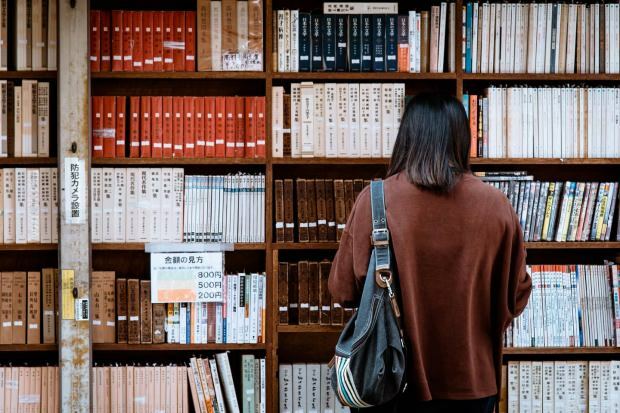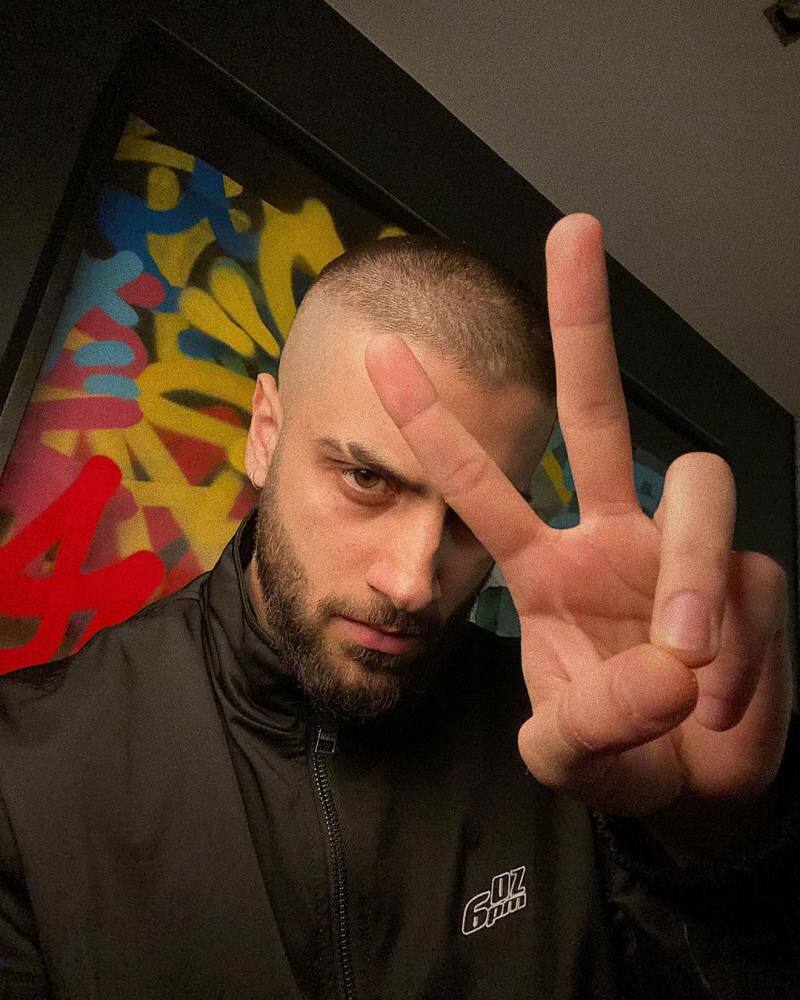Kaip išjungti arba iš naujo paleisti "Windows 10" asmeninį kompiuterį savo balsu
„Microsoft“ "Windows 10 Cortana / / March 17, 2020
Jei norite padaryti įspūdį savo draugams ir bendradarbiams, sužinokite, kaip išjungti „Windows PC“ tik balsu naudojant „Cortana“ ir nuorodą.
„Windows 10“ skaitmeninis asistentas „Cortana“ turi keletą puikių sugebėjimų, o „Microsoft“ nuolat didina savo galimybes. Tiesą sakant, mes ką tik pranešėme apie naują sugebėjimą - Cortana pasiūlė priminimus kuriuos sužadina el. paštas.
Nors galite naudoti ją norėdami atidaryti programas savo balsu, negalite jų uždaryti ar atlikti kitų sistemos funkcijų, pvz., Paleisti ar išjungti kompiuterį.
Jei norite naudoti balso komandas naudodami „Windows 10“ įrenginį, šis triukas leis jums paleisti iš naujo arba išjungti jį balsu. Be to, jūsų draugai ir bendradarbiai bus sužavėti ir nustebs, kaip jūs tai padarėte!
Išjunkite arba paleiskite „Windows 10“ iš naujo su „Cortana“
Pirmiausia paspauskite spartusis klavišas„Windows Key“ + R norėdami atidaryti dialogo langą Vykdyti ir įveskite šį kelią:
% appdata% \ microsoft \ langai \ pradžios meniu \ programos
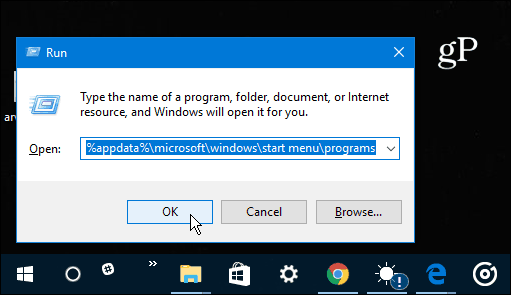
Arba galite tiesiog pereiti į:
Arba nuvykę pamatysite šį ekraną „File Explorer“. Dešiniuoju pelės mygtuku spustelėkite ir pasirinkite Naujas> Nuoroda.
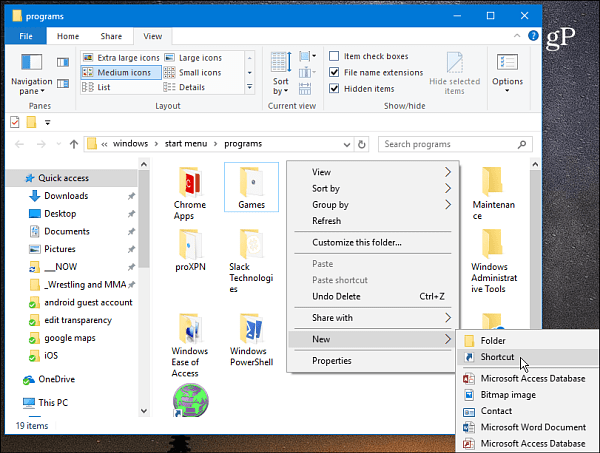
Bus paleistas vedlys Sukurti nuorodą. Vietos lauke tipas: shutdown.exe -s -t 60 ir paspauskite Enter arba spustelėkite Pirmyn. Tada pavadinkite nuorodą Shutdown.
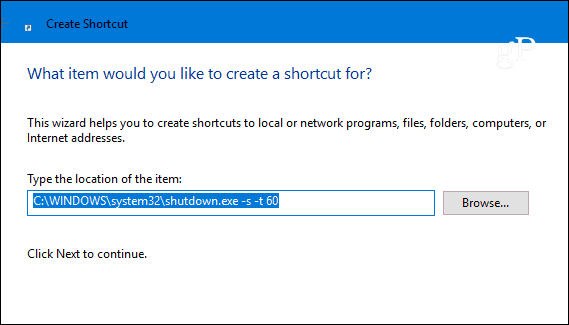
Dabar galite atidaryti „Cortana“ ir spustelėti arba bakstelėti mikrofono mygtuką ir pasakyti „Open shutdown dot exe“. Arba, jei turite Ei Cortana funkcija įgalinta jūs pasakytumėte „Ei Cortana. Atidaryti uždarymo tašką exe “. Pamatysite, „Cortana“ vykdo komandą.
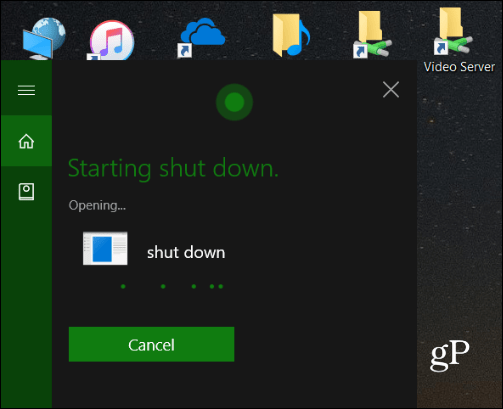
Tada pamatysite šį pranešimą, kuriame pranešama, kad jūsų kompiuteris bus išjungtas.
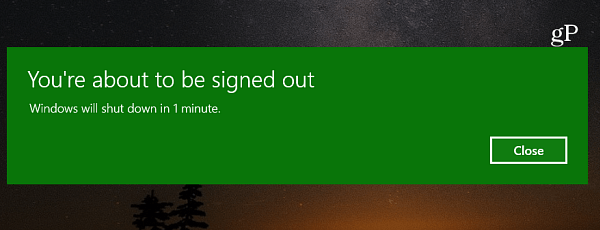
Jei norite naudoti savo balsą norėdami iš naujo paleisti „Windows 10“ įrenginį, atlikite tuos pačius veiksmus, kaip aprašyta anksčiau, tačiau tipas: -r -t 60 (jūs tiesiog keičiate „-s“ į „-r“ ir suteikiate jam pavadinimą iš naujo).
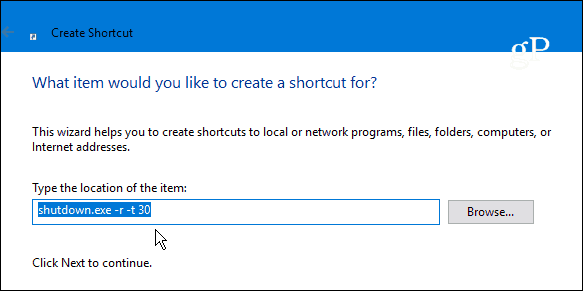
Taip pat verta paminėti, kad reikšmę po „-t“ galite pakeisti bet kuo. Skaitinė vertė yra minučių skaičius, praėjęs prieš vykdant. Pvz., Aš nustatiau savo paleidimo iš naujo nuorodą į „-r -t 30“, nes aš norėčiau, kad paleidimas būtų greitesnis. Galite pakeisti tą atidėliojimą bet kuriuo norimu metu, tiesiog dešiniuoju pelės mygtuku spustelėkite nuorodą ir pasirinkite Ypatybės. Atidarykite „Shortcut“ skirtuką ir pakeiskite laiko vertę lauke „Targe“.
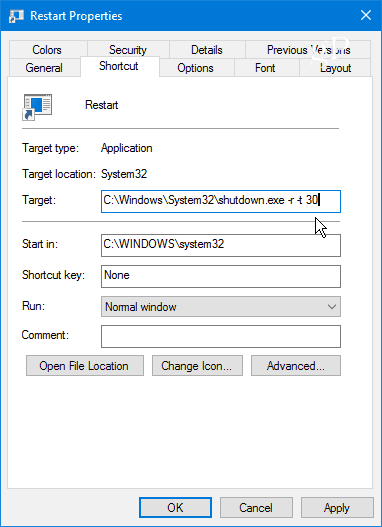
Mano testuojant „Cortana“ gali būti sudėtinga ir ne visada daryti tai, ko norite. Pavyzdžiui, kartais „Bing“ rezultatuose pasirodytų tai, ką sakiau „Edge“ naršyklėje. Be to, kartais galiu pasakyti „Paleisti išjungti tašką exe“, o ne „atidaryti išjungti tašką“, o kartais man nereikėjo sakyti „taškas“. Taigi, tiesiog atminkite, kad jūsų rida su šiuo triuku gali skirtis priklausomai nuo jūsų kompiuterio ar įrenginio sąrankos.
Ar naudojate „Cortana“ savo „Windows 10“ asmeniniame kompiuteryje ar mobiliajame įrenginyje? Praneškite mums žemiau esančiame komentarų skyriuje. Norėdami sužinoti daugiau apie tai, kaip jį naudoti, apsilankykite mūsų archyve Cortana patarimai ir gudrybės.